win10 回收站无法清空 回收站无法清空Win10怎么办
更新时间:2023-10-17 11:58:43作者:xiaoliu
win10 回收站无法清空,Win10系统中的回收站是一个非常实用的功能,它可以帮助我们将不再需要的文件进行临时存储和管理,有时候我们可能会遇到一个令人烦恼的问题,那就是回收站无法清空的情况。当我们尝试彻底清空回收站时,可能会收到错误提示或者根本无法完成清空操作。当我们遇到这种情况时,应该如何解决呢?本文将为大家介绍几种解决回收站无法清空的方法,帮助大家解决这一问题。
具体步骤:
1.在Windows10系统中,右键点击任务栏空白位置。在弹出菜单中选择“任务管理器”菜单项。
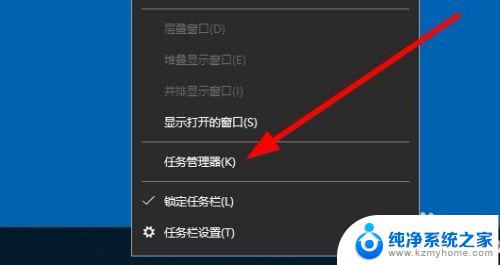
2.在打开的任务管理器窗口中,我们找到“Windows资源管理器”进程。
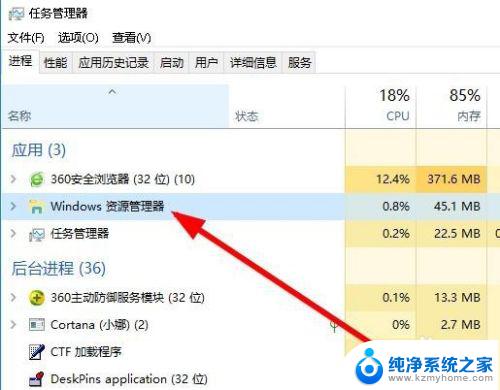
3.右键点击该进程,在弹出菜单中选择“重新启动”按钮即可。待重新启动资源管理器后, 再清空回收站一般可以解决问题。
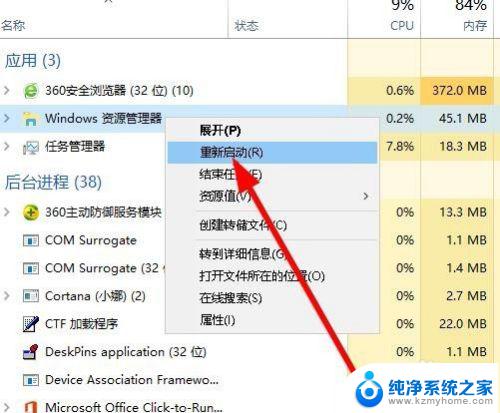
以上是关于win10回收站无法清空的所有内容,若遇到此类问题,可按照小编的方法进行解决,希望对大家有所帮助。
win10 回收站无法清空 回收站无法清空Win10怎么办相关教程
- win10电脑怎么恢复回收站已删除文件 怎样找回Win10中被清空回收站的文件
- 回收站定期自动删除 如何在Win10中设置回收站自动清理
- win10回收站清空文件恢复 如何在Win10中找回已删除的文件
- 回收站桌面图标怎么删除 Win10如何隐藏桌面回收站图标
- 回收站 win10 如何在Windows 10中快速打开回收站
- 回收站 文件夹 win10回收站文件夹位置
- win10电脑桌面回收站不见了怎么办 win10桌面回收站找不到恢复的方法
- windows10怎么隐藏回收站 win10系统回收站隐藏设置
- 在windows中回收站中的文件或文件夹 win10回收站文件夹路径
- 电脑文件删除后回收站没有怎么办 Win10文件删除后回收站没有找回
- 电脑能连无线蓝牙耳机吗 win10连接无线蓝牙耳机步骤
- 怎么知道win10激活时间 如何查看win10系统的激活日期
- u盘win10装win7系统 win10系统如何降级为win7系统
- win10 开放远程桌面 Win10远程桌面开启步骤
- win10屏幕刷新率在哪设置 Windows10更改屏幕刷新率的方法
- 插上耳机有声音不插耳机没声音 Win10电脑插上耳机没声音怎么解决
win10系统教程推荐
- 1 怎么知道win10激活时间 如何查看win10系统的激活日期
- 2 u盘win10装win7系统 win10系统如何降级为win7系统
- 3 新电脑怎样分盘 win10新电脑分盘步骤
- 4 怎么看笔记本电脑激活时间 win10系统激活时间查看步骤
- 5 win10自动休眠设置 win10自动休眠设置方法
- 6 笔记本蓝牙连接电视后如何投屏 win10笔记本无线投屏到电视怎么设置
- 7 win10关闭windows防火墙 Win10系统关闭防火墙步骤
- 8 win10开机图标变大了 win10电脑重启图标变大解决技巧
- 9 电脑重置后windows怎么激活 win10系统重置后激活方法
- 10 怎么开电脑麦克风权限 win10麦克风权限在哪里可以找到